حل وسط - يمكنك الزواج!
مقدمة
دخلت طريقة العناصر المحدودة (FEM أو FEM ، لديهم في الخارج) بقوة في ممارسة الحسابات الهندسية في تصميم النظم المعقدة. إلى حد كبير ، يتعلق هذا بحساب قوة الميكانيكا. إن تطبيق هذه الطريقة ، التي يتم تنفيذها بواسطة البرنامج المقابل ، يقلل بشكل كبير من دورة تطوير الجهاز النهائي ، ويزيل كتلة الفحوصات التجريبية اللازمة عند استخدام الحسابات الكلاسيكية القائمة على طرق sopromat والميكانيكا الهيكلية. حتى الآن ، تم تطوير الكثير من البرامج التطبيقية التي تنفذ FEM. في المقدمة يوجد ANSYS القوي ، على جانبيه وعلى مسافة فخرية - أنظمة CAD مع وحدة FEM مدمجة (SolidWorks ، Siemens NX ، Creo Parametric ، Compass 3D).
CalculiX قوي ولكنه صعب وغير مفهوم. هل سنصلح هذا؟
بطبيعة الحال ، توغل FEM في مجال التعليم - من أجل استخدامه في المهام الحقيقية ، هناك حاجة إلى تدريب المتخصصين ذوي الصلة. في العواصم ، في الجامعات التقنية الكبيرة ، يكون الوضع في هذا المجال طبيعيًا إلى حد ما ، وفي منطقتنا يتم استخدام نفس ANSYS ، على سبيل المثال ، في قسم نظرية المرونة في الجامعة الفيدرالية الجنوبية. لكن الوضع على الطرف ، في الجامعات المتخصصة الضيقة وغير الغنية ، أمر مؤسف. وهي بسيطة - يكلف ANSYS حوالي 2 مليون روبل لمكان عمل واحد ، وأكثر من مكان واحد مطلوب. لسوء الحظ ، لا تستطيع جميع الجامعات دفع 30-40 مليون دولار لتنظيم فصل كمبيوتر لتدريس استخدام FEM.
أحد البدائل هو استخدام البرمجيات الحرة في العملية التعليمية. لحسن الحظ ، هذا البرنامج متاح. ومع ذلك ، لا توجد عمليا أي مواد باللغة الروسية حول استخدامه. لتصحيح هذا الموقف ، سأكرس هذه المقالة لإدخال
CalculiX - حزمة برمجيات مفتوحة ومفتوحة مصممة لحل المشكلات الثلاثية الأبعاد الخطية وغير الخطية لميكانيكا جسم صلب قابل للتشويه وميكانيكا السوائل والغاز باستخدام طريقة العناصر المحدودة.
1. ما هو CalculiX وأين يمكن الحصول عليه. تثبيت Windows
حزمة CalculiX عبارة عن مجموعة من الأدوات المساعدة لوحدة التحكم ، بما في ذلك معالج مسبق لإعداد بيانات المصدر وحل حلال FEM ومعالج آخر لمعالجة النتائج. يستخدم CalculiX بشكل مستقل وكجزء من المنتجات الأخرى ، من بينها
FreeCAD تكتسب زخما. سؤال آخر هو أن CalculiX لا يزال غير معروف في بلدنا ، وهو ما يتم ذكره مباشرة في
المقالة الوحيدة حول هذا المورد .
سأذكر على وجه التحديد المواد التالية فيما يتعلق بالعمل في Windows ، باعتبارها الأكثر استخدامًا بما في ذلك المؤسسات التعليمية. علاوة على ذلك ، فإن استخدام العديد من البرامج المجانية فيه هو ألم مفتوح.
إذا أخذت حزمة Windows من موقع CalculiX الرسمي ، يصبح من غير الواضح تمامًا ما يجب فعله بعد ذلك. بالتزامن مع وثائق اللغة الإنجليزية ، فإنه يضع حدا لهذا المنتج للكثيرين ، ثم يترجم إلى تعليقات سامة حول استحالة استخدامه. وهذا صحيح جزئيًا - عتبة الدخول عالية حقًا. لكن ما زلنا سنحاول.
هناك عدد من البنيات غير الرسمية المبتدئة نسبيًا لهذه المعجزة لنظام Windows ، من بينها
bConverged CalculiX لـ Windows . نقوم بتنزيل مجموعة التوزيع
من هنا ، ونفككها ، ونثبتها باستخدام طريقة "أبعد ، أبعد ..." القياسية. وبالتالي ، لا يشكل التثبيت لغزًا خاصًا ويمكن الوصول إليه تمامًا من قبل مستخدم قليل الخبرة. باعتبارها بيئة العمل الرئيسية ، تستخدم هذه الحزمة محرر النصوص SciTE ، الذي يدمج المكالمات إلى مكونات CalculiX ، بالإضافة إلى إمكانية الإدخال التفاعلي للأوامر وتبدو شيئًا مثل هذا (قابل للنقر).
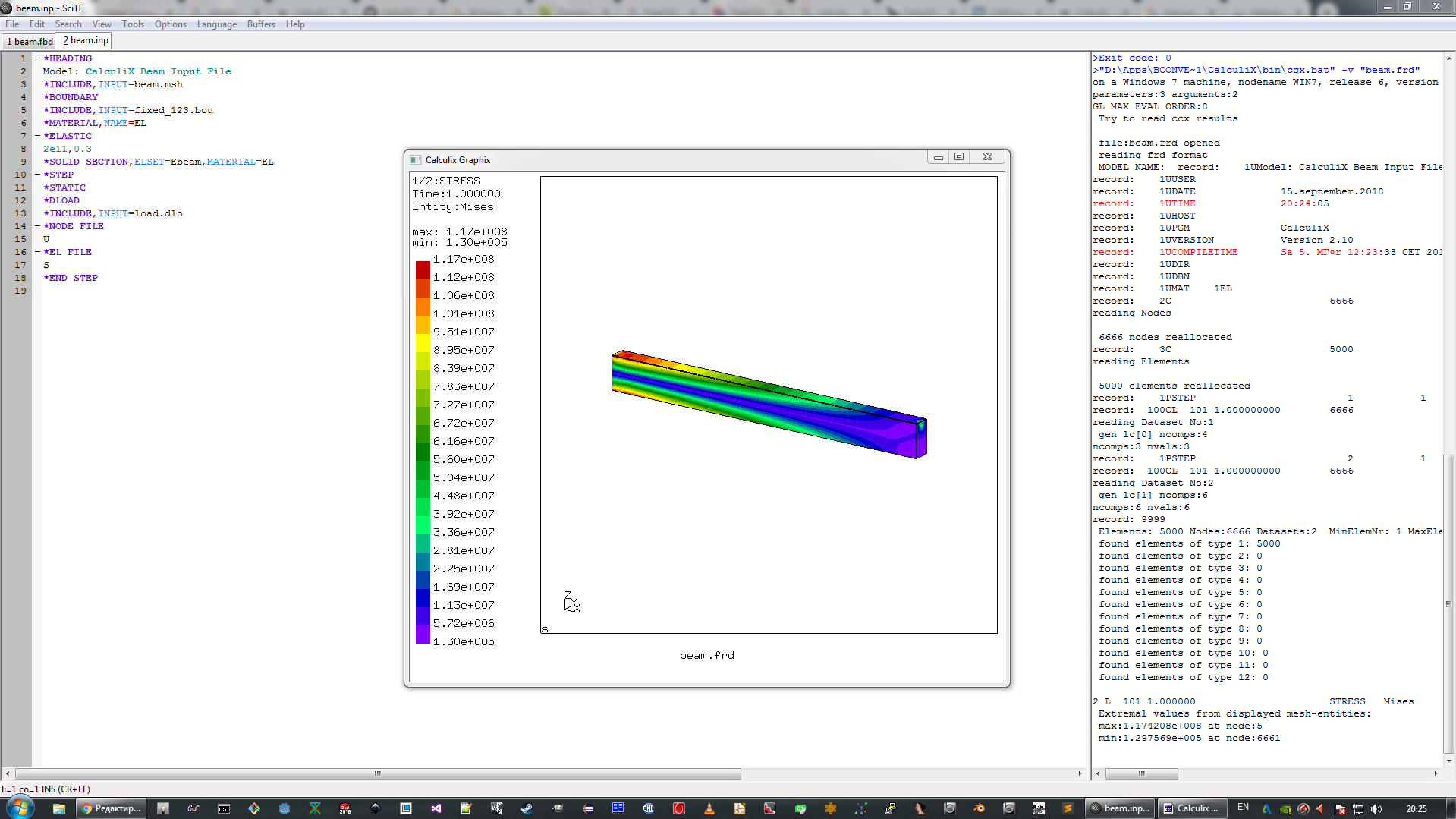
2. مشكلة ثني الشعاع وحلها التحليلي باستخدام طرق السبرومات
خذ مشكلة بسيطة للطالب - انحناء شعاع فولاذي ، يتم ضغط أحد طرفيه ،
ويتم تطبيق القوة الرأسية
F على الطرف الآخر.

معلمات المشكلة هي كما يلي: F = 10 kN؛ l = 1 م هو طول الحزمة ؛ h = 0.1 m و b = 0.05 m هي أبعاد المقطع العرضي. من أجل البساطة ، لن نأخذ في الاعتبار الوزن الخاص بالشعاع ، نظرًا لأنه ، مع وزن الشعاع 39 كجم ، أقل بكثير من الحمل المطبق. نجد أقصى ضغط عادي في قسم الشعاع ونحسب أيضًا انحراف الحزمة بسبب تشوه الانحناء.
أي طالب لم يتخطى حل وسط سيحل بسهولة مثل هذه المشكلة. لكي لا أحرج الدبلاء النبلاء ، سألف جميع تفاصيل القرار في جناح
حل المشكلة بأساليب copromatالمشكلة يمكن تحديدها بشكل ثابت وتقل إلى أبسط مخطط تصميم

بدون صعوبة لا مبرر لها ، نجد رد فعل العلاقات من معادلات الاستاتيكا
\ start {align} & X = 0 \\ & Y - F = 0 \\ & M - F \، l = 0 \ end {align}
\ start {align} & X = 0 \\ & Y - F = 0 \\ & M - F \، l = 0 \ end {align}
من أين
M=F\،l و
Y=F . يتم رسم مخطط لحظات الانحناء والرسم البياني الفردي لحظات الانحناء (اللازمة لتطبيق تكامل Mohr) بشكل توضيحي ويظهر في الشكل. الحد الأقصى من الإجهاد الطبيعي ينحني الشعاع
sigmax= fracMz\،y maxIz
أين
y max=h/2=0.05 m هي أقصى مسافة من النقاط القصوى للقسم إلى المحور الطولي للحزمة ؛
Iz - العزم الهندسي من القصور الذاتي بالنسبة لمحور الانحناء ، يساوي
Iz= fracb\،h312
بالحسابات البسيطة لبيانات محددة ، نحصل على أن أقصى جهد طبيعي سيكون
sigmax=119دولا الآلام والكروب الذهنية
نحسب أقصى انحراف للحزمة أثناء الانحناء باستخدام تكامل Mohr
Deltaz=− int limitsl0 fracMz\، overlineMzEIz\،dx=− fracFE\،Iz int limitl0x2\،dx=− fracF\،l33\،E\،Iz
حيث E = 200 GPa هو معامل Young للفولاذ. الحسابات لقيم معينة تعطي
Deltaz=−3.97 cdot10−3 ، م
بالنسبة لأولئك الذين هم كسالى جدا للنظر تحت المفسد ، سأعطي على الفور إجابة المشكلة: الحد الأقصى للجهد العادي في قسم الشعاع
sigmax=119دولا MPa ، والانحراف الأقصى هو 3.97 ملم. يتم إعطاء هذه الأرقام للمقارنة اللاحقة مع ما سيقدمه لنا إجراء حل هذه المشكلة في CalculiX.
3. إعداد الشبكة الهندسية والحاسوبية
بادئ ذي بدء ، تحتاج إلى إدخال بيانات هندسية حول الجزء المعني في CalculiX. نعم ، من الممكن تصدير الهندسة من CADs ، كما هو الحال في نفس ANSYS ، لكننا سنمر بالتعذيب ودخول الهندسة يدويًا. افتح محرر SciTE من مجموعة bConverged واكتب النص التالي
pnt p1 0 0 0
pnt p2 0.25 0 0
pnt p3 0.5 0 0
pnt p4 0.75 0 0
pnt p5 1.0 0 0
احفظ الملف باسم beam.fbd واضغط على F10 لبدء المعالجة المسبقة. سنرى شيئا مثل التالي

ينشئ الأمر pnt نقطة في الفضاء باستخدام الإحداثيات المعينة ويكون بناءها كما يلي
pnt [ ] [x] [y] [z]
الآن قم بتوصيل هذه النقاط بخطوط ، وإضافة النص التالي إلى الملف
line l1 p1 p2 25
line l2 p2 p3 25
line l3 p3 p4 25
line l4 p4 p5 25
بعد استلام F10 الصورة التالية

الفريق
line [ ] [ 1] [ 2] [ ]
ينشئ خطًا يربط النقاط المشار إليها فيه ، ويضيف نقاطًا وسيطة يقسم الخط إلى عدد محدد من الأجزاء (في حالتنا ، 25 لكل خط). سيكون هذا مفيدًا لاحقًا لتوليد الشبكة. الآن تفعل خدعة مع آذاننا
seta lines l l1 l2 l3 l4
swep lines sweeplines tra 0 0 0.1 10
الفريق الأول
seta [ ] [ 1] ... [ N]
يجمع عدة كائنات في مجموعة بالاسم المحدد. في الواقع ، هذا تمثيلي لتجميع الأشياء. الأمر التالي
swep [ ] [ ] [ ] [, ] []
تحريك مجموعة الكائنات المحددة لتشكيل مجموعة جديدة. يتم نسخ الكائنات المنقولة. في هذه الحالة ، تشكل حركة النقاط خطوطًا ، وحركة الخطوط - الأسطح ، وحركة الأسطح - الأحجام المستمرة. في حالتنا ، نغير مجموعة خطوط الخطوط على طول المحور Z بمقدار 0.1 متر ، في حين تنقسم الخطوط الناتجة إلى 10 أجزاء. نضغط F10 ... إيه ، وما هو؟

Ghm ، شاشة فارغة ... من السهل إصلاحها ، ما عليك سوى إضافة الأسطر إلى نهاية البرنامج النصي
plot pa all
plus la all
تخبرك هذه الأوامر برسم كل النقاط (pa) وإضافة جميع الخطوط (la) إلى الشاشة ، وبعد ذلك نحصل على هذه النتيجة

الآن دعنا ننشئ أسطحًا استنادًا إلى مجموعة الخطوط التي أنشأناها
seta surfaces s A001 A002 A003 A004
إضافة عرض هذه الأسطح في نهاية البرنامج النصي
plus sa all

الآن سنقوم بتحول آخر ، الآن على طول المحور Y بمقدار 0.05 متر ، وتطوير جميع الخطوط التي شكلها الإزاحة بمقدار 5 أجزاء.
swep surfaces swepsurface tra 0.0 0.05 0.0 5
احصل على شيء ما في الروح

يمكن تدوير الصورة الناتجة عن طريق الضغط على زر الماوس الأيسر وإزالة عرض النقاط والخطوط ، سنرى شيئًا واضحًا

نعم ... CalculiX بعيد عن المفاهيم المرئية المعتادة المألوفة للمستخدم الشامل ، ولكن مع ذلك قمنا ببناء هندسة شعاعنا.
الهندسة ، الهندسة ، ولكن بالنسبة لتوليد الشبكات ، سنقوم بالخطوة التالية - قم بإزالة كل مؤامرات وأوامر plus وقم بلف كود توليد الهندسة في أوامر seto و setc ، مثل هذا
seto beam
pnt p1 0 0 0
pnt p2 0.25 0 0
pnt p3 0.5 0 0
pnt p4 0.75 0 0
pnt p5 1.0 0 0
line l1 p1 p2 25
line l2 p2 p3 25
line l3 p3 p4 25
line l4 p4 p5 25
seta lines l l1 l2 l3 l4
swep lines sweeplines tra 0 0 0.1 10
seta surfaces s A001 A002 A003 A004
swep surfaces swepsurface tra 0 0.05 0 5
setc beam
يجمع هذا الزوج من الأوامر بين الهندسة التي تم إنشاؤها في كتلة معينة من الهندسة مع حزمة الاسم. يمكن الآن تخطي هذه المجموعة الهندسية من خلال إنشاء الشبكة ، مع تحديد بعد كل رمز الأمر أعلاه
elty beam he8
mesh beam
- يولد شبكة تتكون من متوازي السطوح (he8) على أساس حزمة هندسية مسماة. الآن قم بطباعة الشبكة التي تم إنشاؤها إلى ملف
send beam abq
- إخراج الشبكة إلى ملف باسم beam.msh بتنسيق حزمة ABAQUS FEM (هناك حزمة خاصة من حسابات FEM و CalculiX يفهم تنسيقها)

وبالتالي ، يتم إنشاء الشبكة ، يمكنك النظر في ملف beam.msh ورؤية شيء مثل هذا هناك
*NODE, NSET=Nbeam
1,0.000000000000e+000,0.000000000000e+000,1.000000000000e-001
2,0.000000000000e+000,0.000000000000e+000,9.000000000000e-002
3,0.000000000000e+000,1.000000000000e-002,9.000000000000e-002
4,0.000000000000e+000,1.000000000000e-002,1.000000000000e-001
5,1.000000000000e-002,0.000000000000e+000,1.000000000000e-001
6,1.000000000000e-002,0.000000000000e+000,9.000000000000e-002
7,1.000000000000e-002,1.000000000000e-002,9.000000000000e-002
8,1.000000000000e-002,1.000000000000e-002,1.000000000000e-001
9,0.000000000000e+000,2.000000000000e-002,9.000000000000e-002
10,0.000000000000e+000,2.000000000000e-002,1.000000000000e-001
11,1.000000000000e-002,2.000000000000e-002,9.000000000000e-002
.
.
.
.
*ELEMENT, TYPE=C3D8, ELSET=Ebeam
1, 1, 2, 3, 4, 5, 6, 7, 8
2, 4, 3, 9, 10, 8, 7, 11, 12
3, 10, 9, 13, 14, 12, 11, 15, 16
4, 14, 13, 17, 18, 16, 15, 19, 20
5, 18, 17, 21, 22, 20, 19, 23, 24
6, 5, 6, 7, 8, 25, 26, 27, 28
7, 8, 7, 11, 12, 28, 27, 29, 30
8, 12, 11, 15, 16, 30, 29, 31, 32
9, 16, 15, 19, 20, 32, 31, 33, 34
يبدو أن هذه قائمة برؤوس عناصر الشبكة بإحداثياتها ، تليها قائمة الوجوه. لجعل هذا الشيء كله يبدو أكثر جمالا ، نستخدم الوضع التفاعلي CalculiX. للقيام بذلك ، مع
ترك نافذة الرسم نشطة ، أدخل الأوامر التالية بالتسلسل
plot f beam
- عرض جميع وجوه الهندسة
view edge off
- قم بإيقاف تشغيل عرض الحواف
view elem
- قم بتشغيل عرض عناصر الشبكة. نكمل إدخال كل أمر بالضغط على Enter ، يتم عرض الأوامر التي تم إدخالها في نافذة SciTE في أسفل اليمين ، مثل هذا

نعم ، لا يمكنك أن تسميها مريحة للغاية ، ولكن مع ذلك نحصل على صورة للشبكة التي تم إنشاؤها.

ألاحظ أن جميع النقاط الوسيطة التي تم إنشاؤها عند إنشاء الهندسة أصبحت عُقدًا شبكية. وهكذا ، حصلنا على شبكة سداسية قياس 100 × 10 × 5 عقد ، مع حجم حافة عنصر يبلغ 10 ملم. يصف ملف beam.fbd الذي أنشأناه هندسة المشكلة وعملية إنشاء الشبكة.
النص الكامل لملف beam.fbdseto beam
pnt p1 0 0 0
pnt p2 0.25 0 0
pnt p3 0.5 0 0
pnt p4 0.75 0 0
pnt p5 1.0 0 0
line l1 p1 p2 25
line l2 p2 p3 25
line l3 p3 p4 25
line l4 p4 p5 25
seta lines l l1 l2 l3 l4
swep lines sweeplines tra 0 0 0.1 10
seta surfaces s A001 A002 A003 A004
swep surfaces swepsurface tra 0 0.05 0 5
setc beam
elty beam he8
mesh beam
send beam abq
4. وضع الحدود
خطوة مهمة في تطبيق FEM هو وضع قيود على حركة النقاط الهيكلية ، أي لمراعاة القيود المفروضة عليه. في حالتنا ، يتم ضغط أحد طرفي الحزمة ، ويمكن افتراض أن أحد طرفيه ثابت تمامًا. نحتاج أن نقول للحل أي العقد من شبكة FE هي بلا حراك. نضغط على F10 عندما يكون ملف beam.fbd مفتوحًا ، انتظر حتى تظهر النافذة التي بها صورة الحزمة

في الوضع التفاعلي ، أدخل الأمر
rot -y
plot n beam
يقوم الفريق الأول بنشر النموذج بحيث يبدو المحور Y بعيدًا عنا ، والثاني - يتضمن رسم العقد (ن) لشبكة FE. بتحريك النموذج (الضغط على زر الفأرة الأيمن) وقياس الصورة (الضغط على عجلة الماوس) نحصل على هذه الصورة

الآن نحن بحاجة إلى تحديد جميع العقد التي نريد تعريفها على أنها ثابتة. للقيام بذلك ، نستخدم مرة أخرى وضع إدخال البيانات التفاعلية. نقوم بتجنيد فريق
qadd fixed
الذي يبدأ في إنشاء مجموعة من العقد تسمى الثابتة. يتحول المؤشر في النافذة الرسومية إلى وضع اختيار العنصر - يتم عرضه على شكل سهم بمربع صغير. ضع المؤشر مثل هذا
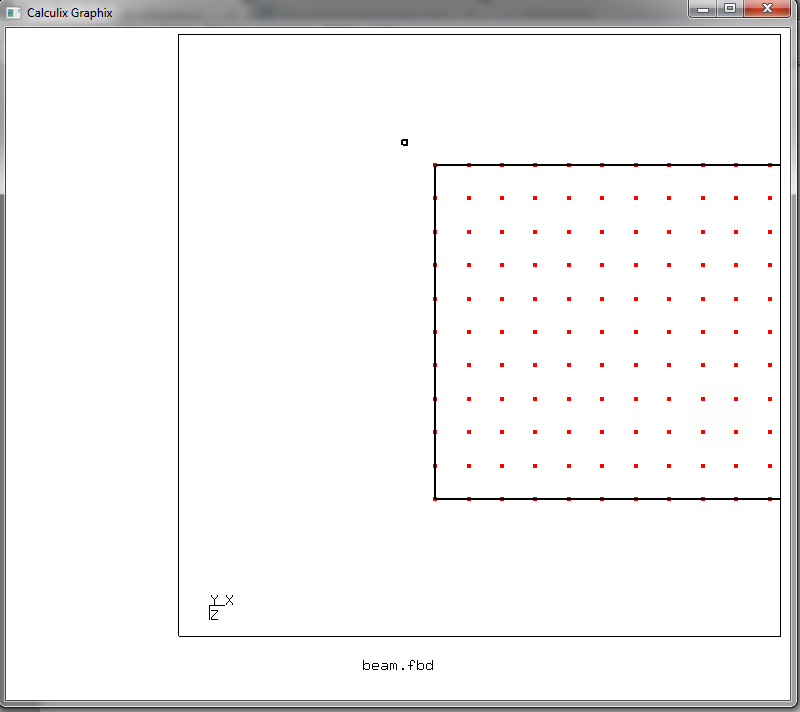
واضغط على مفتاح r. ثم نضع المؤشر على هذا النحو
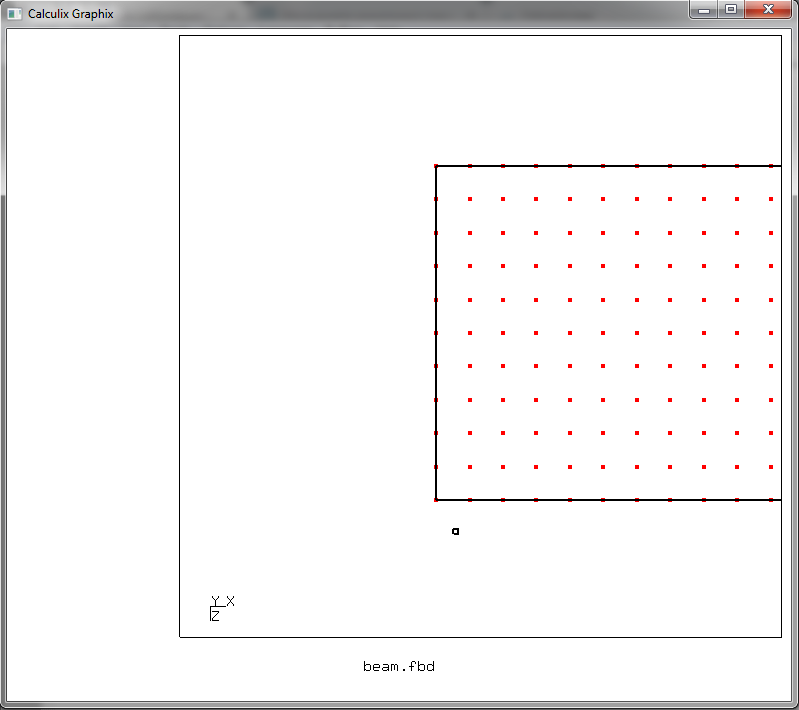
واضغط ص مرة أخرى. وبالتالي ، قمنا بتشكيل منطقة تحديد لشكل مستطيل ، يتم تعيين قطره من خلال مواضع المؤشر المميزة بالضغط على r. نختار مع هذا المستطيل العقد التي نحتاجها مستلقية على نهاية الشعاع

اضغط على a ثم اضغط على n ، مع تمييز العقد المميزة. ستظهر وسادة قدم في نافذة وحدة التحكم مع قائمة بالعقد المحددة (الصورة قابلة للنقر)

أدخل q للخروج من وضع التحديد والأمر
plus n fixed g
لعرض عقد المجموعة الثابتة باللون الأخضر (g). يمكننا الآن معرفة العقد التي سيتم تضمينها في حالة التثبيت.

الآن يجب أن نفرغ هذه العقد كملف قيد ، والتي يتم تغذيتها لاحقًا لإدخال محلل. للقيام بذلك ، اكتب الأمر
send fixed abq spc 123
- قم بإفراغ مجموعة من العقد الثابتة في شكل ملف قيد بتنسيق ABAQUS (abq) ، مما يقيد حركة جميع عقد المجموعة في درجات الحرية الثلاث (المحور 1 - X ، المحور 2 - Y ، المحور 3 - Z). ونتيجة لذلك ، تم تشكيل الملف fix_123.bou بالمحتويات التالية
** BOUNDARY based on fixed
1, 1, ,
2, 1, ,
3, 1, ,
4, 1, ,
9, 1, ,
10, 1, ,
13, 1, ,
14, 1, ,
17, 1, ,
.
.
.
- في الواقع ، هذا تعداد لجميع العقد ودرجة رقم الحرية التي يتم من خلالها تقييد حركة عقدة معينة.
5. التنازل عن الأحمال
بعد تأمين شعاعنا ، سنحاول تحميله. قم بتشغيل عرض الوجوه والعناصر مرة أخرى
plot f beam
view edge off
view elem
قم بتوجيه الصورة حتى نتمكن من رؤية الجزء العلوي من الطرف الفضفاض للحزمة

دعنا ننتقل إلى وضع اختيار الكائن
qadd load
ضع المؤشر على الوجه المطلوب واضغط على f

يتم تمييز الوجه باللون الأرجواني ، ويظهر وصف في نافذة وحدة التحكم يتم إضافته إلى مجموعة التحميل.
qadd load
2541 e:3873 s:6 n= 5298 5310 5312 5300
اضغط على a لإنهاء تشكيل المجموعة ، اضغط q للخروج من وضع التحديد. نطبق ضغطًا على الوجه المحدد يعطي قوة ناتجة تبلغ 10.000 شمال. من السهل حساب أن مساحة الوجه المحدد هي 1 سم
2 ، مما يعني أن الضغط المطلوب هو 10
8 باسكال. اضبط هذا الحمل باستخدام الأمر
send load abq pres 1e8
- يعرض الحمل في ملف load.dlo بتنسيق ABAQUS. يبدو الملف بهذا الشكل
** Pressure based on load
3873, P6, 100000000.000000
يشار إلى عدد عنصر الشبكة ووجهها وقيمة الضغط على هذا الوجه. وبالتالي ، يمكن اعتبار إعداد البيانات الأولية مكتملة.
6. وصف بيانات الإدخال وإطلاق حلال
كل هذه البيانات - الشبكة والقيود والأحمال ، يجب أن تُسحب الآن لمدخلات FEM FEM ، التي نشكل لها ملف إدخال من هذا النوع
شعاع*HEADING
Model: CalculiX Beam Input File for Habrahabr article
*INCLUDE,INPUT=beam.msh
*BOUNDARY
*INCLUDE,INPUT=fixed_123.bou
*MATERIAL,NAME=EL
*ELASTIC
2e11,0.3
*SOLID SECTION,ELSET=Ebeam,MATERIAL=EL
*STEP
*STATIC
*DLOAD
*INCLUDE,INPUT=load.dlo
*NODE FILE
U
*EL FILE
S
*END STEP
سأشرح بمزيد من التفصيل ما هو. القسم الأول من الملف
*HEADING
Model: CalculiX Beam Input File for Habrahabr article
*INCLUDE,INPUT=beam.msh
تعيين وصف المهمة ويتضمن ملفًا يحتوي على CE.m mesh beam.msh. القسم التالي يشكل شروط الحدود - تلك العلاقات التي حددناها في الملف fix_123.bou
*BOUNDARY
*INCLUDE,INPUT=fixed_123.bou
يجب ألا ننسى المواد التي نضعها كمرونة ، وتحديد معامل يونغ ونسبة بواسون. نأخذ متوسط القيم للفولاذ الإنشائي
*MATERIAL,NAME=EL
*ELASTIC
2e11,0.3
*SOLID SECTION,ELSET=Ebeam,MATERIAL=EL
يحدد القسم الأخير نوع المهمة - حساب التحميل الثابت وتلك الأحمال من ملف load.dlo
*STEP
*STATIC
*DLOAD
*INCLUDE,INPUT=load.dlo
*NODE FILE
U
*EL FILE
S
*END STEP
بعد التحقق من وجود علامة تبويب في SciTE مع ملف beam.inp ، اضغط على Ctrl + F10 ، وبالتالي تشغيل حلالا. نحصل على عادم يخبرنا أن CalculiX قام بحساب شيء لنا هناك. العادم ، حتى لا يفسد النص الذي أحمله تحت المفسد
إخراج وحدة التحكم من حلالا لمشكلة شعاع******************************************************* **********
CalculiX الإصدار 2.10 ، حقوق الطبع والنشر © 1998-2015 Guido Dhondt
تأتي CalculiX بدون أي ضمانات على الإطلاق. هذا مجاني
البرنامج ، وأنت مدعو لإعادة توزيعه تحت
شروط معينة ، راجع gpl.htm
******************************************************* **********
أنت تستخدم ملفًا تنفيذيًا تم إجراؤه في Mon May 23 13:24:06 2016
الأرقام الواردة أدناه هي حدود عليا تقديرية
عدد:
العقد: 6666
العناصر: 5000
عناصر أحادية البعد: 0
عناصر ثنائية الأبعاد: 0
نقاط التكامل لكل عنصر: 8
درجات الحرية لكل عقدة: 3
طبقات لكل عنصر: 1
أحمال الوجه الموزعة: 1
الأحمال الحجمية الموزعة: 0
الأحمال المركزة: 0
قيود نقطة واحدة: 198
قيود متعددة النقاط: 1
مصطلحات في جميع قيود النقاط المتعددة: 1
قيود التعادل: 0
العقد التابعة مرتبطة بالقيود الدورية: 0
العقد التابعة في قيود ما قبل التوتر: 0
المجموعات: 2
المصطلحات في جميع المجموعات: 18332
المواد: 1
الثوابت لكل مادة ودرجة الحرارة: 2
نقاط درجة الحرارة لكل مادة: 1
نقاط البيانات البلاستيكية لكل مادة: 0
التوجهات: 0
السعات: 2
نقاط البيانات بجميع السعات: 2
طلبات الطباعة: 0
التحولات: 0
بطاقات الملكية: 0
الخطوة 1
تم اختيار التحليل الثابت
decascading لجنة السياسة النقدية
تحديد هيكل المصفوفة:
عدد المعادلات
19800
عدد عناصر المصفوفة المثلثة السفلية غير الصفرية
655236
استخدام ما يصل إلى 1 وحدة (وحدات) CPU لحساب الإجهاد.
استخدام ما يصل إلى 1 وحدة (وحدات) وحدة معالجة (CPU) للصلابة / المساهمات المتماثلة.
تحليل نظام المعادلات باستخدام البكرات المتماثلة حلالا
استخدام ما يصل إلى 1 وحدة (وحدات) CPU في البكرات.
استخدام ما يصل إلى 1 وحدة (وحدات) CPU لحساب الإجهاد.
انتهت المهمة
7. المعالجة اللاحقة وتحليل القرار
النتائج التي حصل عليها حلالا تتطلب معالجة من قبل postprocessor. للاتصال به ، اضغط على Shift + F10 واحصل على نافذة بيانية بها صورة الشعاع. انقر على الجانب الأيسر من هذه النافذة ، خارج الإطار مع صورة الشعاع والحصول على القائمة

ما الذي يهمنا؟ الإجهاد في أقسام الشعاع - حدد مجموعات البيانات -> الإجهاد. ستختفي القائمة ، ولكننا نسميها مرة أخرى ونحدد مجموعات البيانات -> الكيانات -> ميزس. ونتيجة لذلك ، يتم تشغيل وضع الضغط المكافئ لـ von Mises.

لذا - لحظة الحقيقة! الحد الأقصى للضغط المكافئ في قسم الشعاع هو 117 ميجا باسكال ، والذي يختلف قليلاً عن نتيجة الحل الوسط. لكن! حل مشكلة sopromat ، لم نأخذ في الاعتبار الضغوط العرضية أثناء الانحناء والقص ، ولكننا حسبنا فقط الضغوط العادية من الانحناء. ماذا سيحدث للانحراف؟ اذهب إلى القائمة: مجموعات البيانات -> DISP ومجموعات البيانات -> الكيانات -> D3

نلاحظ أن الإزاحة القصوى تتوافق مع نهاية الشعاع المحملة وتساوي 3.96 ملم! رائع ويرتبط بحسابنا باستخدام تكامل Mohr.
من خلال التلاعبات البسيطة ، والتي
يمكن قراءتها هنا ، يتم أيضًا إنشاء رسوم متحركة لتشوهات الشعاع.
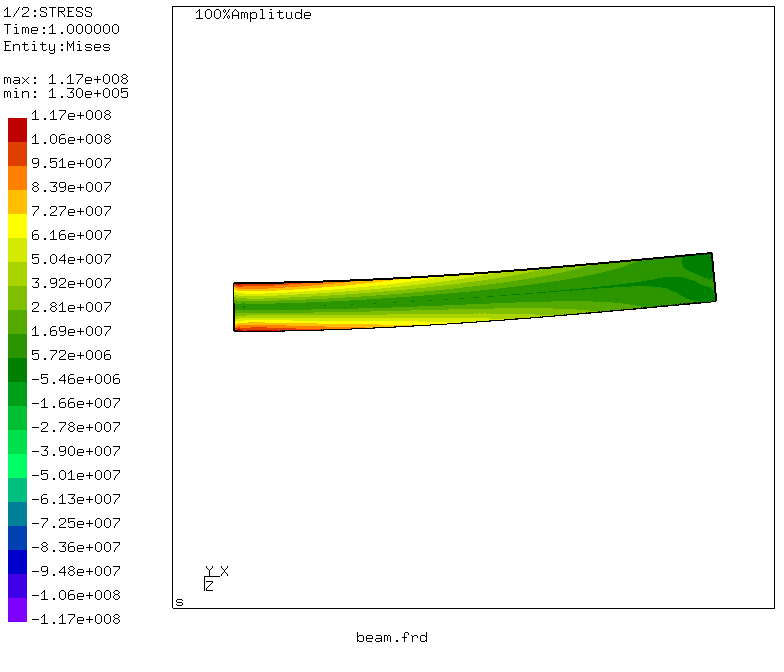
استخلاص النتائج
"اه ، يا صاح ، انتظر لحظة ، ما هي الخطوة التالية ؟!" حسنًا ، لا يمكن للرجل أن يتطابق في مقال واحد مع مجموعة متنوعة من المشكلات التي تظهر عند ذكر FEM بشكل عام ، و CalculiX على وجه الخصوص. تبين أن المقال ضخم وممل إلى حد ما. والغرض منه هو شرح شيئين بلغة واضحة:
- لم يمر برنامج مفتوح المصدر بواسطة برنامج تحليل FEM
- دراسة هذا البرنامج واستخدامه ليس صعبًا كما قد يبدو للوهلة الأولى
يكفي لمقال المراجعة؟ أعتقد ذلك. استخدمت في إعداد المقال المصادر التالية:
- Calculix FEA Beam - يعمل كأساس لجميع المواد المقدمة. نظرًا لأن الخبرة التي اكتسبها المؤلف تمت إضافتها هنا وكتابة جميع التعليمات البرمجية له أثناء كتابة المقالة ، فهذه ليست ترجمة ، أي برنامج تعليمي باللغة الروسية
- دليل CalculiX الرسمي
نموذج التعليمات البرمجية
متاح في Gitlab .
في الختام ، لاحظت - لست قويا ، لم يكن لدي حل وسط في الجامعة. بعد ذلك بقليل ، أجبرتني الحياة (والحب!) على معرفة أسسها. لذا ، ربما توجد أخطاء فادحة في النص ، والتي أنتظر بشأنها تعليقات ضارة وأعد بأخذ جميع التعليقات في الاعتبار.
شكرا لكم على اهتمامكم!